Network FIle S„ystem“ arba „NFS“ yra failų sistemų protokolas. Naudodami NFS protokolą galite bendrinti savo kompiuteryje esančius failus ir katalogus su kitų vartotojų mašinomis visame tinkle.
NFS yra sukurtas pagal kliento-serverio modelį, kur NFS serveris yra atsakingas už autentifikavimo tvarkymą ir tinkle bendrinamų duomenų valdymą.
Šiame straipsnyje aptarsime NFS diegimą tiek serverio, tiek kliento kompiuteriuose, kad galėtumėte bendrinti failus ar katalogus iš vieno „Ubuntu“ kompiuterio į kitą.
Čia yra santrauka to, ką darysime:
- Įdiekite NFS serverį kompiuteryje ir mes jį pavadinsime serverio mašina.
- Sukurkite eksporto katalogą, kurį naudosime norėdami pasidalinti su klientais.
- Įdiekite NFS klientą antroje mašinoje ir mes ją pavadinsime kliento mašina.
- Atlikite paprastą testą, kad įsitikintumėte, jog viskas sėkmingai veikia.
Labai rekomenduojama atlikti šiuos veiksmus, kad tai būtų užtikrinta sklandžiai.
NFS serverio diegimas
1 žingsnis. Prieš pradėdami diegti NFS serverį, turite įsitikinti, kad sistema yra atnaujinta, naudodami šias komandas:
sudo apt-get update sudo apt-get atnaujinimas
2 žingsnis. Patikrinkite, ar NFS branduolio serverio paketas yra įdiegtas jūsų „Ubuntu“ naudodami šią komandą.
dpkg -l | grep nfs-kernel-server

Kaip matote aukščiau pateiktoje ekrano kopijoje, jei nėra išvesties, NFS branduolio serverio paketas nėra įdiegtas jūsų kompiuteryje.
3 žingsnis. Dabar įdiekime naujausią galimą NFS branduolio serverio paketą naudodami šią komandą.
sudo apt įdiekite nfs-kernel-server
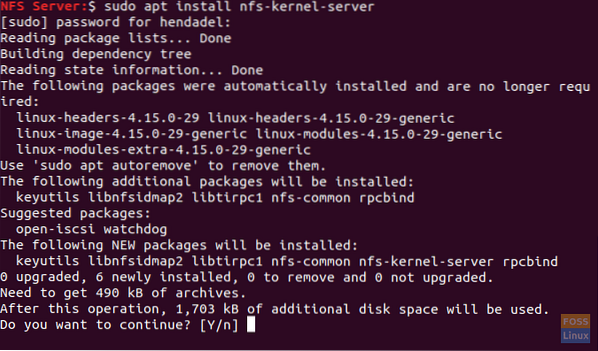
Sukurkite eksportavimo katalogą
Šis eksporto katalogas bus bendrinamas su klientų mašinomis tinkle.
1 žingsnis. NFS serveryje sukurkite eksporto katalogą, kuris bus bendrinamas per tinklą.
sudo mkdir -p / mnt / nfsdir
2 žingsnis. Norėdami leisti visiems klientams pasiekti ankstesnį eksportavimo katalogą, pašalinkite dabartinius ribojamus katalogo leidimus.
sudo chown niekas: nogroup / mnt / nfsdir
3 žingsnis. Priskirkite naujus leidimus eksporto katalogui.
sudo chown niekas: nogroup / mnt / nfsdir
Ankstesnių komandų išvestis turėtų būti tokia, kaip nurodyta toliau:

4 žingsnis. Naudodami mėgstamą redaktorių redaguokite eksportavimo konfigūracijos faile, kad klientai galėtų pasiekti NFS serverio eksporto katalogą.
sudo vi / etc / export
Dabar pasirinkite vieną iš šių parinkčių, kad leistumėte pasiekti serverio eksporto katalogą:
- Leisti pasiekti vieną klientą nurodant kliento mašinos IP.
/ mnt / nfsdir kliento_IP (rw, sync, no_subtree_check)
Leidimai (rw, sync, no_subtree_check) apibrėžiami taip:
-
- rw -> Klientui leidžiama atlikti skaitymo ir rašymo operacijas.
- sinchronizuoti -> klientas gali įrašyti bet kokius disko pakeitimus.
- no_subtree_check -> Klientas neturi leidimo patikrinti potemį.
- Leiskite pasiekti kelis klientus nurodydami klientų mašinų IP.
/ mnt / nfsdir client_IP_1 (rw, sync, no_subtree_check) / mnt / nfsdir client_IP_2 (rw, sync, no_subtree_check) / mnt / nfsdir client_IP_3 (rw, sync, no_subtree_check)
- Leisti prieigą keliems klientams nurodant visą potinklį.
/ mnt / nfsdir potinklis IP / 24 (rw, sync, no_subtree_check)
Čia, savo pamokoje, naudosime paskutinę parinktį, kad leistume pasiekti kelis klientus nurodant visą potinklį.

5 žingsnis. Tada taikysime ankstesnius pakeitimus naudodami šią komandą.
sudo exportfs -a

6 žingsnis. Iš naujo paleiskite NFS branduolio serverio paslaugą.
sudo systemctl paleiskite iš naujo nfs-kernel-server

7 žingsnis. Konfigūruokite NFS serverio mašinos užkardą, kad klientai galėtų pasiekti eksportuojamo katalogo turinį.
sudo ufw leisti nuo 192.168.1.0/24 į bet kurį uosto nfs

8 žingsnis. Įgalinkite NFS serverio užkardą, kad ji būtų paleista automatiškai, paleidus sistemą.
sudo ufw įjungti

9 žingsnis. Dabar patikrinkite užkardos būseną, kad peržiūrėtumėte ankstesnių veiksmų pridėtą taisyklę.
sudo ufw būsena
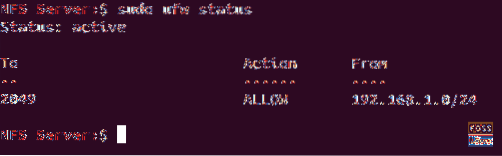
Įdiekite NFS klientą antroje mašinoje
Tada turime atlikti keletą konfigūracijų klientų mašinose, kad jie galėtų lengvai pasiekti NFS serverio eksporto katalogą. Tačiau prieš pradėdami konfigūraciją, pirmiausia turime įsitikinti, kad klientų mašinos yra atnaujintos, naudodamiesi toliau pateiktomis komandomis.
sudo apt-get update sudo apt-get atnaujinimas
1 žingsnis. Įdiekite NFS kliento paketą naudodami šią komandą.
sudo apt-get install nfs-common
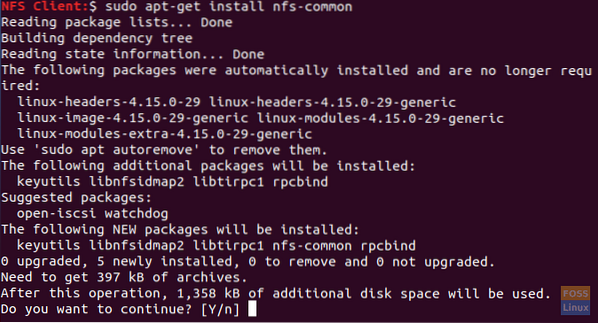
2 žingsnis. Sukurkite NFS serverio eksportavimo katalogo prijungimo tašką.
sudo mkdir -p / mnt / nfsdirclient

3 žingsnis. Dabar pritvirtinkime bendrinamą NFS katalogą kliente.
sudo kalnas 192.168.1.4: / mnt / nfsdir / mnt / nfsdirclient

Išbandykite savo diegimą
1 žingsnis. Serverio mašinoje sukurkite bandomąjį failą eksportavimo kataloge.
palieskite / mnt / nfsdir / nfstestfile

Iš kliento mašinos patikrinkite naujai sukurtą failą.
ls / mnt / nfsdirclient
Išvestis turėtų būti tokia kaip žemiau:

2 žingsnis. Kliento kompiuteryje sukurkite naują failą.
palieskite / mnt / nfsdirclient / clienttestflie

Serverio mašinoje patikrinkite, ar nėra anksčiau sukurto failo.
ls / mnt / nfsdir
Išvestis turėtų būti maždaug tokia:

Viskas apie tai, kaip įdiegti NFS serverį ir klientą, taip pat išbandyti konfigūracijas.
 Phenquestions
Phenquestions



